Du kender det sikkert. Man får vist et diagram, hvor det alt for tydeligt ses, at det er udarbejdet i Excel eller PowerPoint.
I dette indlæg vil jeg vise nogle simple Excel tricks, der kan få dit diagram til at ligne noget, der er skabt i et professionelt grafisk designprogram.
Erstat søjler med billeder
Herunder ses et typisk eksempel på et standarddiagram:
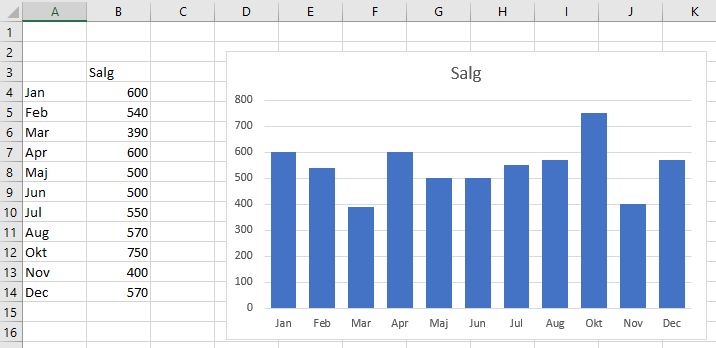
Man kan selvfølgelig ændre farver og skrifttyper, men kunne man nu erstatte søjlerne med billeder, så ville det slet ikke ligne et Excel-diagram mere.
Det er meget enkelt. Man kopierer et billede. Det kan være fra nettet eller fra indsatte figurer eller Cliparts. Så markerer man den serie, hvor en søjle skal erstattes af et billede. Indsæt billedet med ctrl+v. Og værsgo.
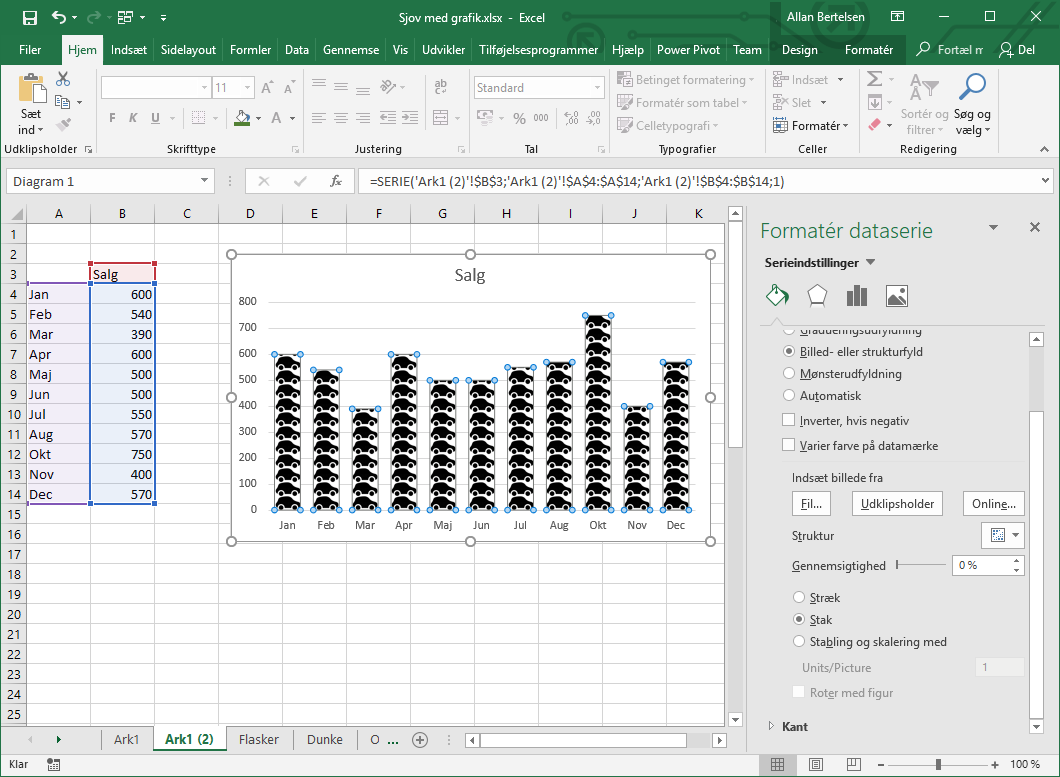
Som standard vil billedet blive strakt ud, hvilket ikke altid er så godt. Man kan vælge at stakke billeder i stedet for at strække dem, som det ses herover. Det gøres under serieindstillinger.
Stræk fotos
Men hvad nu hvis man ønsker at strække billederne, men toppen og bunden af billedet ønskes ikke strakt, da det ser forkert ud som herunder:
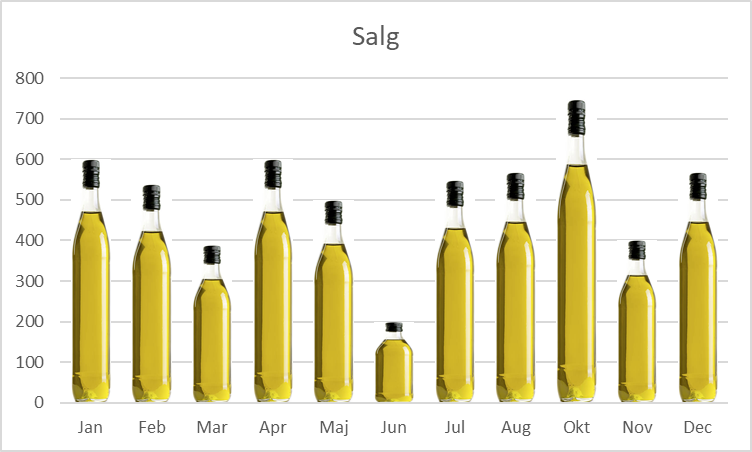
I eksemplet herover, bliver flaskernes låger enten for flade som i juni eller for høje som i oktober.
Så kan man dele serien op i 3 dele. En bund, en midte og en top-serie. For toppen og bunden angives faste værdier, mens midten er beregnet, som den værdi der skal afbildes minus top og bundværdi. Det bygges op som vist herunder, hvor celle D5 indeholder formlen: =B4-C4-E4
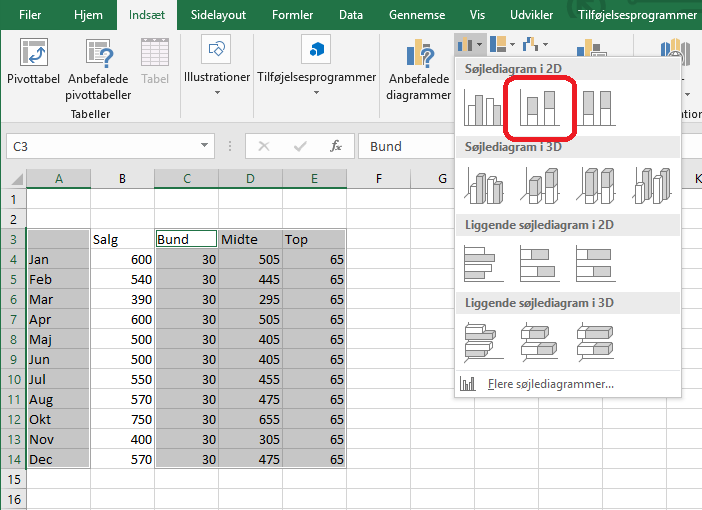
Markeres tekster og tallene, som vist herover, kan man oprette et stablet søjlediagram:
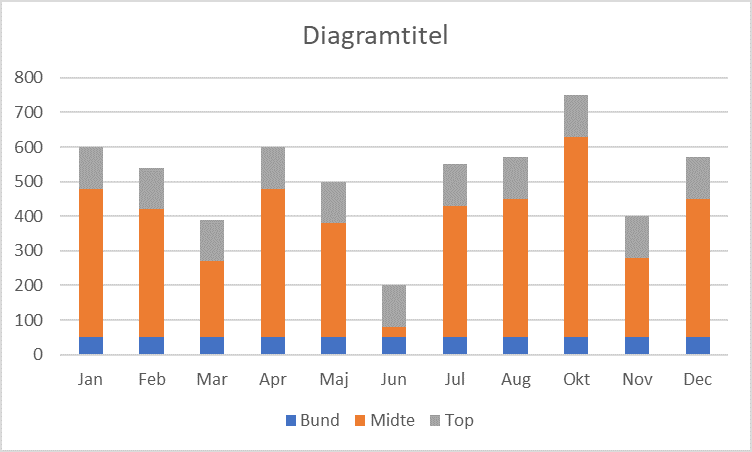
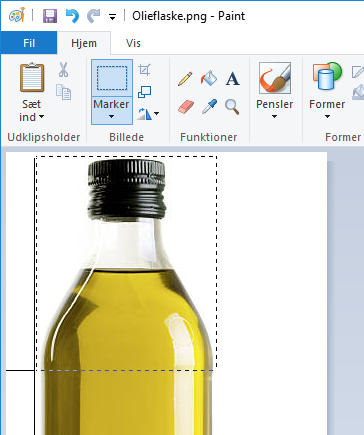
Billedet skal også deles op i tre dele. Den grå top-serie skal erstattes af et billede af toppen af flasken. Da serien har samme højde for alle måneder, vil billedet også have de samme proportioner i alle måneder. Det samme gælder bund-serien, hvor det er bunden af flasken der skal vises. Kun den orange midter-serie vil blive strakt. Da det er midten af flasken, vil det gå godt.
Man kan nemt opdele et billede i Paint. Man åbner billedet eller kopierer det ind i Paint. Med markeringsværktøjet kan man nu markere den del, man vil kopiere og dernæst kopiere delen.
Hver del af billedet kopieres ind på hver sin serie i Excel-diagrammet. Ved at fjerne titler og akser, rette mellemrumsbredden samt tilføje dataetiketter er forvandlingen fuldendt:
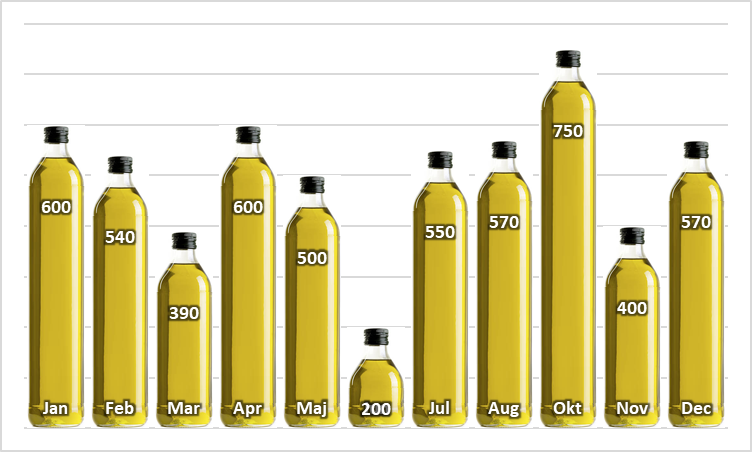
Dataetiketter tilføjes ved at klikke med højre musetast på en serie, hvorefter “Tilføj datanavne” kan vælges. Under Formatér datanavne kan man vælge, at det skal være værdierne fra et celleområde, som skal vises.
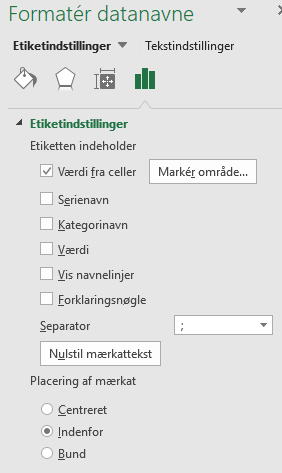
Månedsnavnene er vist på bund-serien, mens de faktiske værdier er vist på midter-serien. Til sidst er skriften rettet til fed tekst med hvid tekstfarve. For at gøre det nemmere at læse, er der lagt et sort skær på som teksteffekt.
